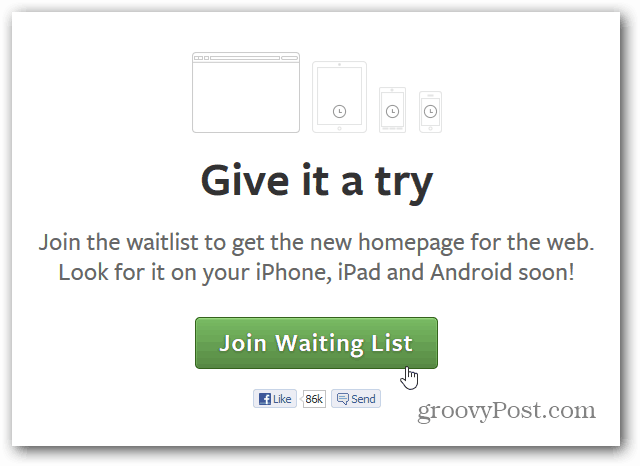Hur man återställer hårddiskutrymme genom att ta bort Windows 7 Sp1-säkerhetskopieringsfiler
Microsoft Vindovs 7 / / March 18, 2020

Det var bara för några dagar sedan Windows 7 SP1 släpptes, så... har du installerat det ännu? Om du har det har du antagligen lagt märke till att inget för uppenbart har förändrats. Jag litar på att det kommer att vara bunnsolid och ärligt, så borde du.
Nu visste du att när du installerade SP1 skapade Windows vad Microsoft kallar Service Pack-säkerhetskopieringsfiler on din hårddisk som ungefär tar upp cirka 500 MB data? Filerna används om du någonsin vill avinstallera Service Pack 1 men om du aldrig planerar att göra det (varför skulle du vilja ???) det är 500 MB dött / slösat utrymme på din enhet. Idag visar jag dig hur du kan frigöra det utrymmet och ta tillbaka 500 megs på din enhet.
Är det säkert att ta bort Service Pack Backup-filer?
Innan du bara går in och raderar dina filer, bör du veta om det faktiskt är en bra idé. Om du raderar ditt återstående servicepack Säkerhetskopiering filer, kommer du inte att kunna återställa din kopia av Windows till det normala genom att bara avinstallera SP1. Om detta är det enda alternativet för att återställa din dator vid fel, kanske du vill hänga på dessa filer tills du är 100% säker på att SP1 inte kommer att orsaka problem. Å andra sidan är att använda Service Pack Backup-filer knappast det bästa sättet att återställa din dator ...
Som en ansvarsfull PC-användare är det en bra idé att skapa en systembild för din dator med några månader, eller innan något drastiskt system ändras (till exempel att installera ett Service Pack). På detta sätt om något händer, kan du bara rulla tillbaka hela systemet och det finns inget att oroa sig för. Om du har använt systembilder eller ett annat alternativ för dina säkerhetskopior är dessa Service Pack-säkerhetskopieringsfiler helt värdelösa. Låt oss ta bort dem!
Hur du tar bort Windows 7 SP1 säkerhetskopieringsfiler från din dator
Steg 1
Klick de Fönster Start Orb och Typ diskrensning i sökrutan. Nu Tryck Stiga påeller bara Klick programlänken.
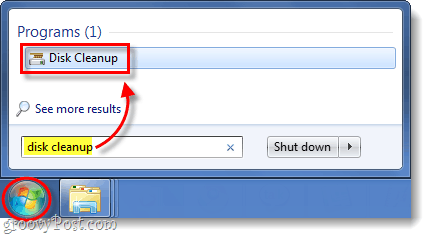
Steg 2
Systemet kommer att ta ett ögonblick att skanna, och därefter bör fönstret Diskrensning visas. I det här fönstret Klick de Rensa upp systemfiler knapp som har en sköld på sig. *
*Skölden betyder att du måste ha administratörsbehörighet för att utföra denna åtgärd.
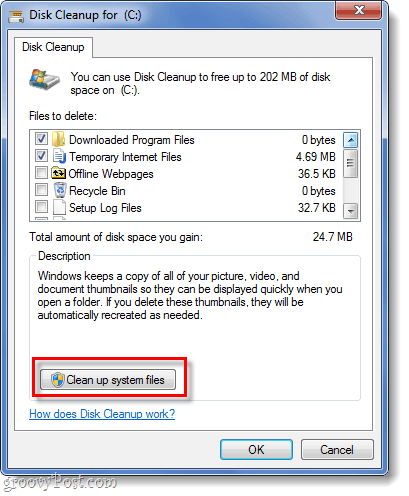
Steg 3
Windows skannar igen och tar dig tillbaka till fönstret Diskrensning. Den här gången kommer fler alternativ att finnas tillgängliga. Kolla upp lådan för Service Pack-säkerhetskopieringsfiler och då KlickOK.
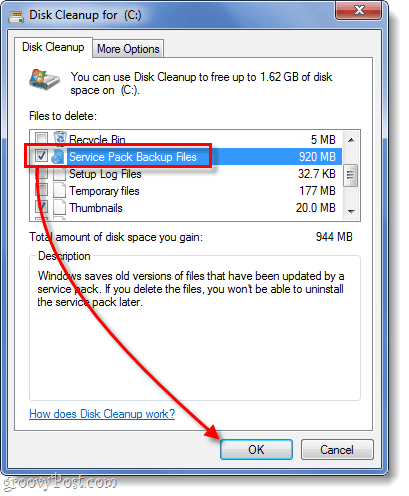
Gjort!
Windows startar nu automatiskt processen för att ta bort Service Pack-säkerhetskopieringsfiler för att frigöra utrymme på hårddisken. I mitt fall visade det sig vara nästan 1 GB data! Tänk bara på att du bör ha en regelbunden säkerhetsplan för att saker och ting går fel, så att det inte är bäst att ta bort dessa filer om du inte har några andra alternativ för säkerhetskopiering.